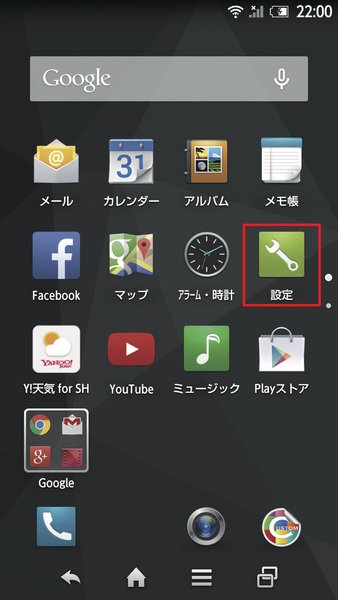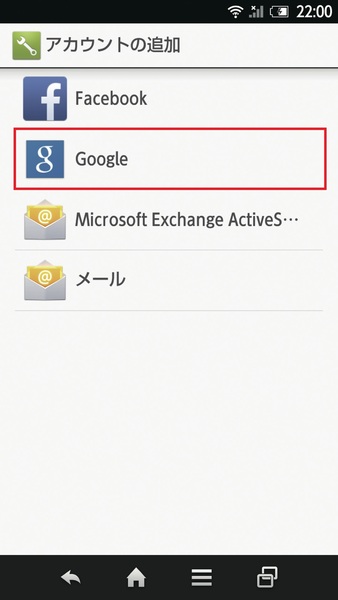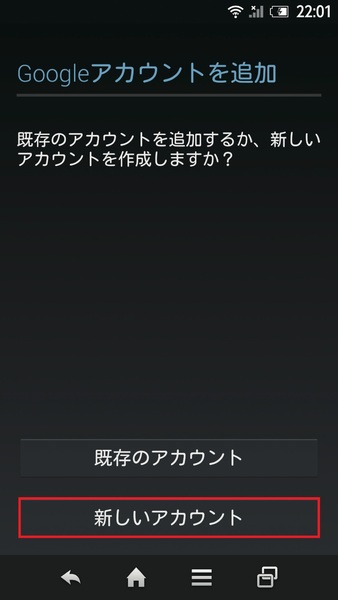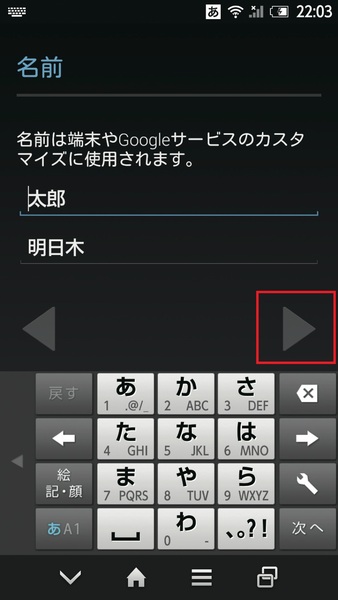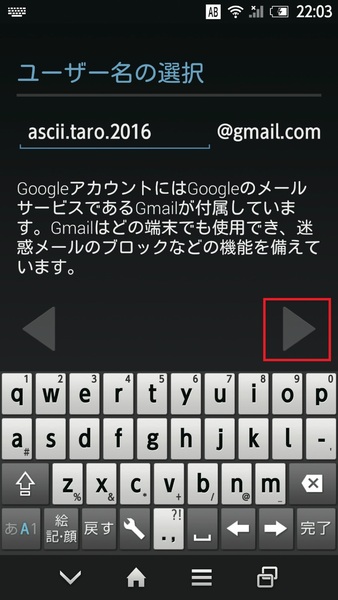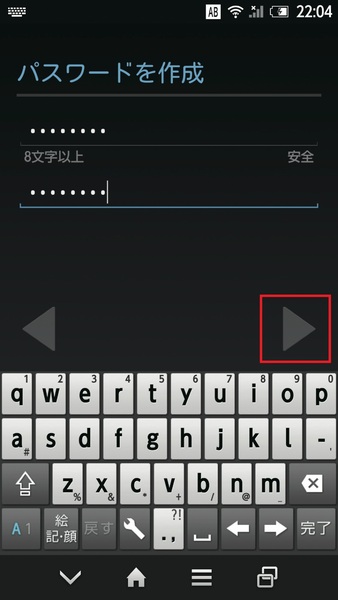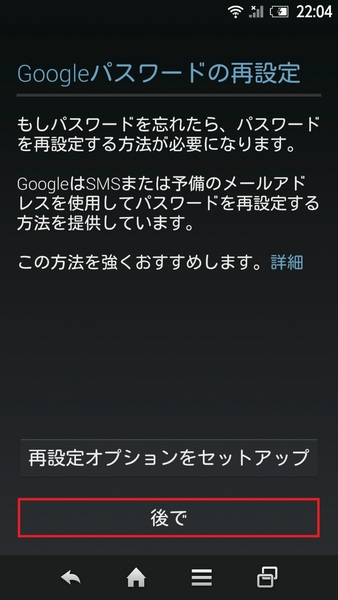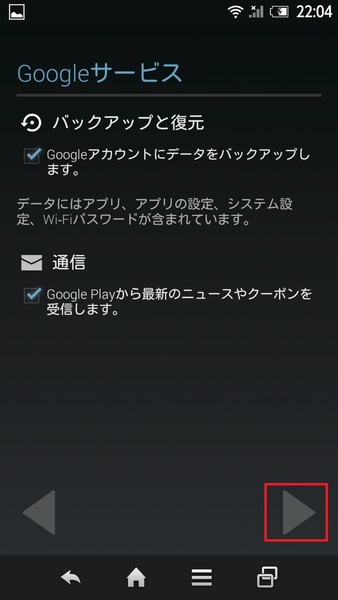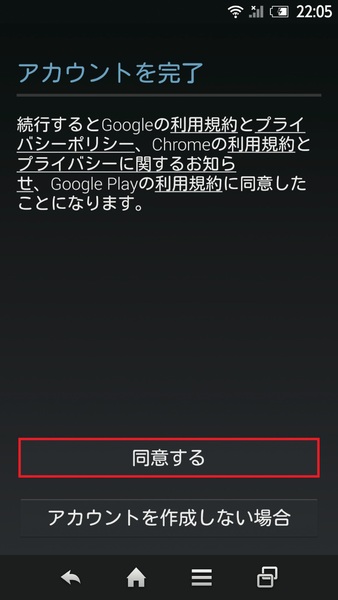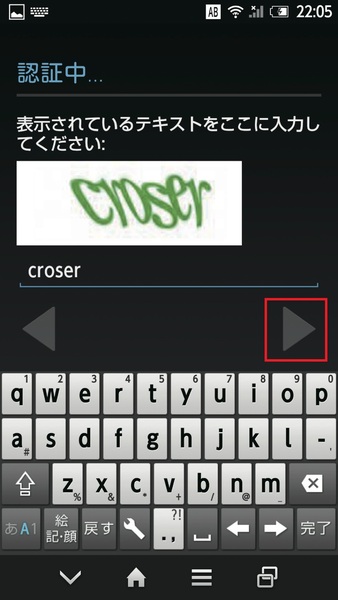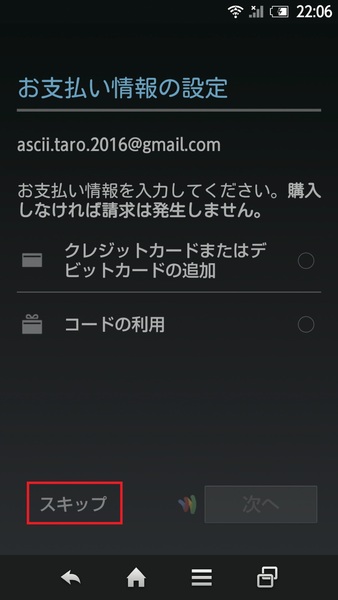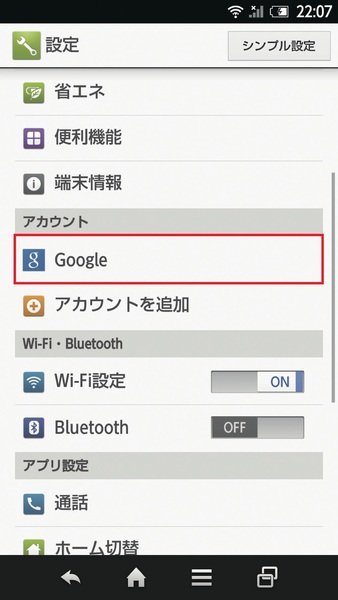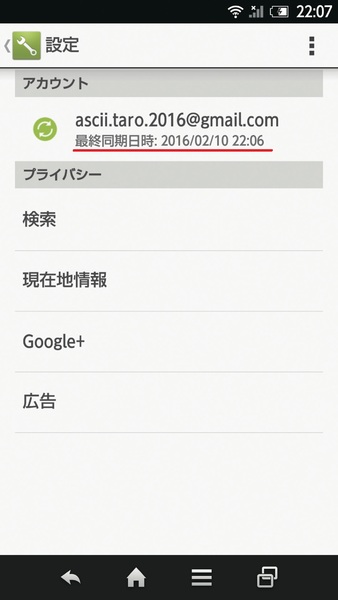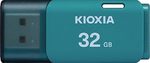Googleアカウントを作成・登録する
Googleアカウントは設定メニュー内の「アカウント」の項目から、「既存のアカウントを登録」あるいは「新しいアカウントを作成して登録」が行える。誰でも無料で利用できるので、移行方法に合わせて作成・登録をしておこう。ここでは新しいアカウントを作成して登録する手順を解説する。
1.設定を開く
2.アカウント設定を開く
3.Googleを選択
4.アカウントを作る
5.名前を入力
6.メールアドレスを設定
7.パスワードを設定
8.再設定オプションを設定
9.Googleサービスの設定
10.利用規約に同意
11.認証用テキストを入力
12.支払情報の登録
13.アカウントが追加される
14.アカウントを確認
連載がまとめて本で読める!
3月31日に『快適スマートフォン 2016 かんたん! スマホデータ移行 初めての格安スマホでも自分でできる』が発売されました。連載記事の内容も網羅されており、格安スマホをはじめ、スマホの機種変更をしようとする方の不安を取り除きます。
ショップではやってもらえない各種データの移行を丁寧に解説。機種変更後もスムーズに使えるようにするコツを初歩から説明しています。
●格安SIMスタートガイド
●パソコンを使わなくても簡単にデータを移せます
●AndroidからiPhoneへの機種変更も大丈夫
●移行方法をチャートで選べます
●LINEなど、SNSをすぐに快適に使えます
■判型:A4変、96ページ
■ISBN:978-4-04-865797-6
■発売:2016年3月31日(木)
■定価:本体648円+税
■販売店:全国の書店、コンビニ、ネット書店など
■Amazon.co.jpで購入
快適スマートフォン 2016 かんたん! スマホデータ移行 初めての格安スマホでも自分でできる (アスキームック)KADOKAWA/アスキー・メディアワークス
快適スマートフォン 2016 かんたん! スマホデータ移行 初めての格安スマホでも自分でできる [Kindle版]アスキー編集部(著)KADOKAWA / アスキー・メディアワークス

この連載の記事
-
第6回
スマホ
機種変したAndroidにGmailやウェブメールを移行する -
第4回
スマホ
無料アプリでAndroid内の電話帳や写真をまとめて移行する -
第3回
スマホ
Android同士の写真・動画・音楽移行方法を丸ごとチェック -
第2回
スマホ
AndroidからAndroidへ電話帳のデータを移行する方法 -
第1回
スマホ
スマホを変える前に! まずは知りたいデータ移行の基礎知識 -
スマホ
かんたん! スマホデータ移行 - この連載の一覧へ